Pour masquer toutes les lignes d’une feuille de calcul Microsoft Excel, il suffit d’appuyer sur un raccourci clavier ou d’utiliser un bouton du ruban. Nous allons vous montrer comment procéder.
Comment masquer toutes les lignes d’Excel à l’aide d’un raccourci
Pour afficher les lignes masquées dans votre feuille de calcul, lancez votre feuille de calcul avec Microsoft Excel. Accédez ensuite à la feuille de calcul dans laquelle se trouve le contenu masqué.
Sélectionnez l’ensemble de votre feuille de calcul en appuyant sur Ctrl+A (Windows) ou Command+A (Mac). Vous pouvez également cliquer sur le bouton « Sélectionner tout » dans le coin supérieur gauche de la feuille de calcul.
Choisissez « Sélectionner tout » dans le coin supérieur gauche de la feuille de calcul.
Lorsque votre feuille de calcul est sélectionnée, démasquez toutes les lignes en utilisant ce raccourci : Ou bien, cliquez avec le bouton droit de la souris sur une cellule sélectionnée et choisissez « Unhide » dans le menu.
Comment regrouper des lignes dans Microsoft Excel

Comment masquer toutes les lignes et colonnes dans Excel ?
Vous pouvez aussi, dans l’onglet « Accueil » du ruban d’Excel, cliquer sur l’option Format > Masquer & Découper > Découper les lignes. Cela fonctionne également pour
Sélectionnez Format > Masquer et Détacher > Détacher les lignes ou Détacher les colonnes.
Excel rendra à nouveau visibles toutes les lignes masquées dans votre feuille de calcul. Tout est prêt.
Comment masquer des lignes spécifiques dans Excel ?
Pour ne révéler que des lignes spécifiques tout en gardant tous les autres éléments masqués invisibles, utilisez la méthode suivante.
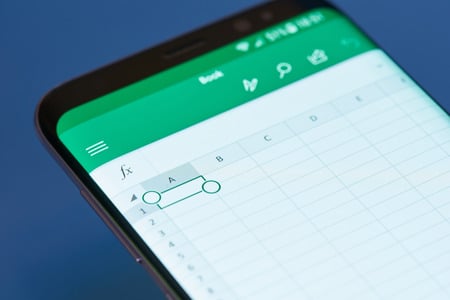
Pour masquer une ligne spécifique, cliquez sur l’en-tête de la ligne qui se trouve au-dessus de la ligne masquée. Par exemple, pour masquer la ligne 6, cliquez sur l’en-tête de la ligne 5.
Sélectionnez la ligne qui se trouve au-dessus de la ligne masquée.
Maintenant, appuyez sur la touche Maj de votre clavier et maintenez-la enfoncée, puis cliquez sur l’en-tête de la ligne qui se trouve sous la ligne masquée. Dans l’exemple ci-dessus, vous allez cliquer sur l’en-tête de la ligne 7 (tout en maintenant la touche Maj enfoncée).
Maintenez la touche Maj enfoncée et sélectionnez la ligne qui se trouve sous la ligne masquée.
Cliquez avec le bouton droit de la souris sur l’en-tête d’une ligne sélectionnée et, dans le menu ouvert, choisissez « Unhide ».
Sélectionnez « Unhide » dans le menu.
Et voilà, c’est fait. Excel a démasqué le contenu sélectionné, et vous pouvez maintenant travailler avec lui comme vous le souhaitez.
